Ľudová pravda už dlho hovorila: „Čo sa píše perom, to sekerou nevystrihneš.“ Nie, mazaní a vynaliezaví súdruhovia tu samozrejme môžu namietať. Aby som takpovediac vyvrátil argument. Prečo napríklad nevytrhávať plachtu s kúzlami, ktoré už nie sú potrebné, ale vyhodiť ju - do koša alebo úplne spáliť. Je to možné a čo nie! Musíte však tvrdo pracovať, venovať sa nejakej práci, potiť sa ... Obzvlášť, ak potrebujete potichu zničiť stránky v nejakej reportáži, denníku, časopise alebo (nedajbože!) Beletristickej knihe.
Či už je iné vymazať stránku v programe Word. Tam prichádza na rad sloboda konania a plnosť zážitku z úpravy virtuálneho plátna na písanie. Žiadne transakčné náklady, žiadne známky „vykonania“ na hárku, či už je prázdny alebo slovami. Skrátka milosť na mieru.
Musíte však vedieť, kde sa nachádzajú rovnaké tlačidlá aj pre tento prípad, a ako ich správne spravovať. Ešte nevieš? Potom si pozrite pokyny uvedené nižšie. A vaša práca v programe Word bude oveľa pohodlnejšia.
Hárok je z projektu odstránený rôznymi spôsobmi a funkciami, v závislosti od konkrétnej situácie, úlohy používateľa.
Ako odstránim prázdny list?
1. Umiestnite kurzor na prázdnu stránku, ktorú chcete vymazať.
2. Stlačte súčasne klávesy Ctrl + Shift + 8. Alebo kliknite na ikonu ¶ (zobraziť všetky symboly) na paneli rozhrania Word.
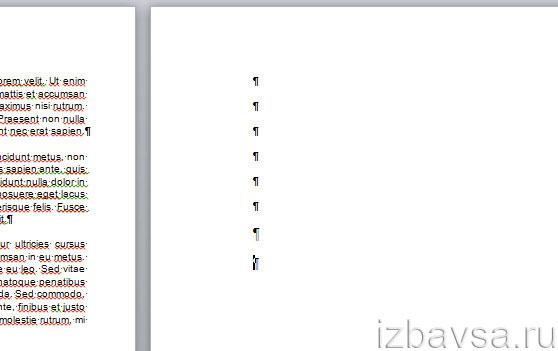
3. Po aktivácii tejto funkcie sa na prázdnej stránke zobrazia špeciálne ovládacie znaky. Zodpovedajú za formátovanie textu a v normálnom režime zobrazenia textu zostávajú neviditeľné. Vymažte ich pomocou tlačidla „backspace“ („šípka doľava“ nad „Enter“) alebo „Delete“ (Del). Po vyčistení prázdny list automaticky zmizne.
Ako odstrániť stránku s textom?
Metóda číslo 1
1. Umiestnite kurzor na ľubovoľné miesto v texte na stránke, ktorej sa chcete zbaviť.
2. Kliknite na ľavé tlačidlo myši na voľbe „Nájsť“ (blok úplne vľavo v hornom paneli programu Word).
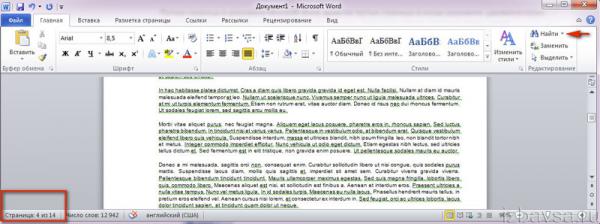
3. V rozbaľovacej ponuke zvoľte možnosť „Prejsť na ...“.
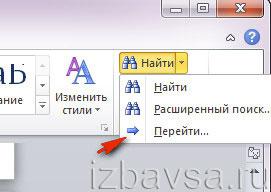
4. V ďalšom okne „Nájsť a nahradiť“ na karte „Prejsť“ vyberte prechodový objekt „Stránka“.
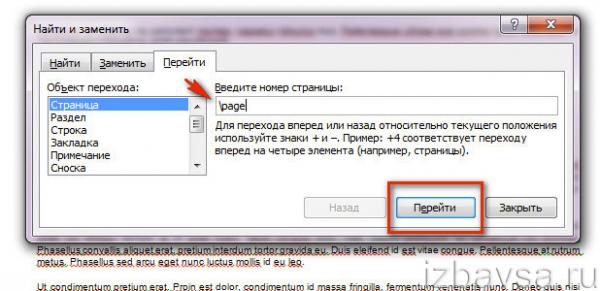
5. Do poľa „Zadajte číslo ...“ zadajte smernicu - \\ page.
6. Kliknite na tlačidlo „Prejsť“. Text na vybranej stránke je zvýraznený.
7. Kliknite na „Zavrieť“ a potom stlačte kláves „ODSTRÁNIŤ“.
Metóda číslo 2
1. Vyberte všetok text na odstránenej stránke: zatiaľ čo držíte ľavé tlačidlo myši, posuňte kurzor od začiatku do konca hárka.
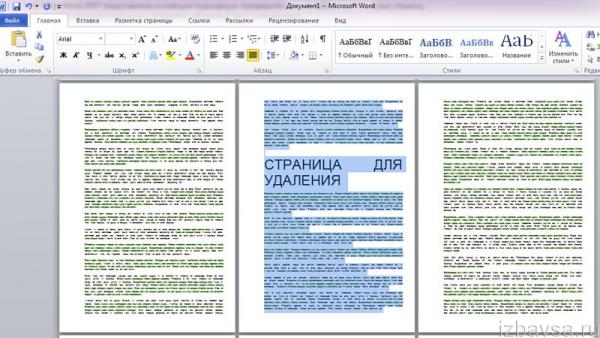
2. Kliknite na „Odstrániť“.
Ako obnoviť odstránenú stránku?
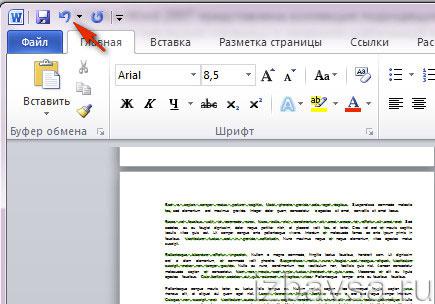
Kliknite ľavým tlačidlom myši na ikonu šípky doľava (zrušte operáciu) alebo stlačte kombináciu klávesov Ctrl + Z a zmiznutá stránka sa znova zobrazí v projekte.
Príjemné používanie Wordu!
Správna identifikácia príčiny vzniku ďalších stránok pomôže problém rýchlo vyriešiť. Bez ohľadu na verziu Microsoft Word (2003-2016) existujú 4 hlavné dôvody existencie prázdnych stránok na konci dokumentu:
- Zbytočné problémy alebo zlomy riadkov.
- Prítomnosť skrytých symbolov.
- Prevod časti tabuľky.
- Prítomnosť priehľadného alebo bieleho vzoru (zriedkavo).
Dôvody pre prázdnu stránku
Ak sa počas práce na dokumente počas úprav zobrazia stránky, ktoré neobsahujú text, je pravdepodobné, že sú v nich konce stránok alebo prázdne odseky.
Poznámka: Ak sa prázdna stránka zobrazí iba pri tlači dokumentu, potom je to dôležité v nastaveniach tlačiarne (stránka medzi úlohami).
Metóda 1. Odstránenie nadbytočných medzier a odsekov
Najjednoduchšie je odstrániť ďalšiu stránku pomocou klávesov Backspace alebo Delete, aby ste odstránili znaky z textu.
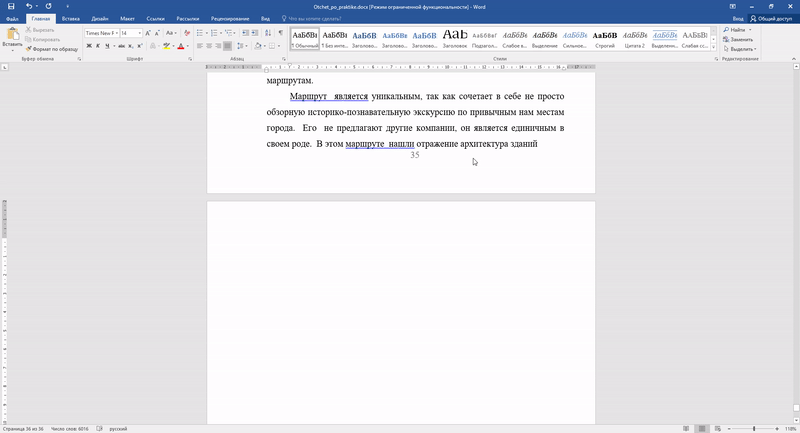
Krok 1. Ísť do posledná strana dokument a umiestnite naň kurzor.
Krok 2. Stláčajte označené klávesy, kým nezmizne nepotrebná stránka.
Krok 3... Ak je na stránke veľa prázdnych odsekov, bude treba klávesu stlačiť niekoľkokrát.
Metóda 2. Odstráňte skryté symboly
Pretože vzhľad prázdnej stránky zvyčajne znamená prítomnosť skrytých znakov na nej, aby ste ich mohli odstrániť, musíte ich zviditeľniť.
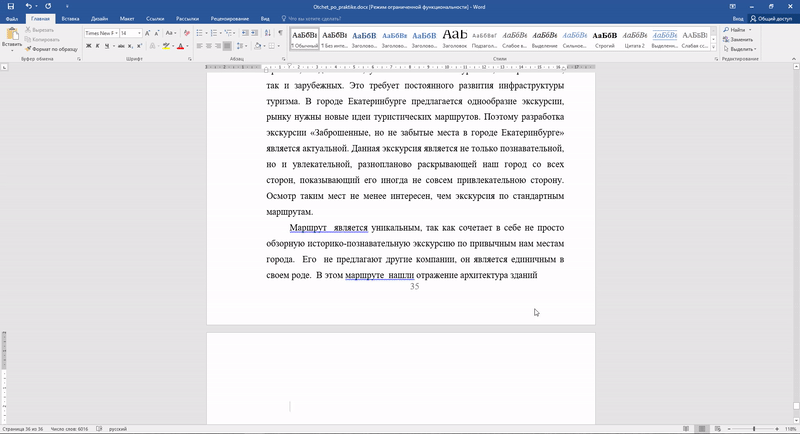
Krok 1.Musíte kliknúť na ikonu „netlačiteľné znaky“, ktorá sa nachádza na hlavnej karte. Povolením zobrazovania skrytých symbolov môžete vidieť príčiny stránky navyše a eliminovať ich.
Krok 2. Vyberte mimoriadne prázdne odseky a odstráňte ich.
Krok 3. Okrem prázdnych odsekov môže manuálne nastavený vynútený koniec strany alebo koniec sekcie spôsobiť, že sa zobrazí prázdna stránka.
Ak ju chcete odstrániť, umiestnite kurzor pred koniec a stlačte kláves Odstrániť znak - Odstrániť.
Metóda 3. Upravte tabuľku
Ak ste stránku nedokázali vymazať pomocou predchádzajúcich dvoch metód, pravdepodobne máte na konci dokumentu tabuľku. V programe Word je za každou tabuľkou prázdny odsek a ak sa tabuľka dostane na koniec stránky, odsek sa zalomí na ďalší. Tento prázdny odsek nemôžete jednoducho vymazať. Ak chcete odstrániť prázdny list, musíte tento odsek skryť.
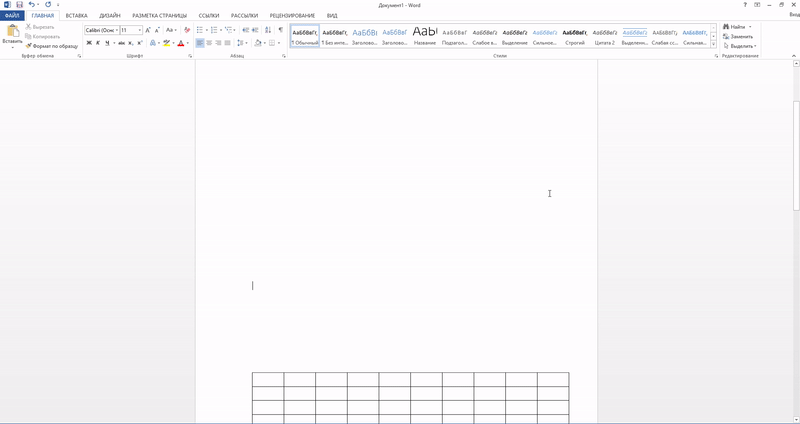
Krok 1. Zobraziť skryté medzery.
Krok 2. Ak tabuľka tvorí na nasledujúcej stránke medzeru, zmenšite medzery medzi riadkami buniek tabuľky alebo písma, odstráňte nepotrebné konce riadkov.
Ako odstrániť prvú stránku v programe Word
Ak chcete odstrániť titulnú stránku v najnovšie verzie Microsoft Word, musíte postupovať podľa týchto krokov.
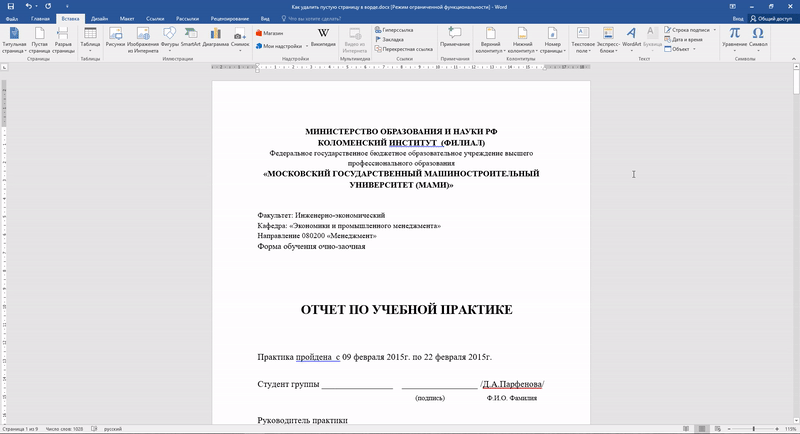
Krok 1. Prejdite na kartu „Vložiť“.
Krok 2. Vyberte ponuku „Titulná stránka“.
Krok 3. Zadajte príslušnú hodnotu - „Odstrániť aktuálnu titulnú stránku“.
Vo verziách starších ako 2007 predná strana sa nelíši od všetkých ostatných stránok v dokumente, preto sa na jeho odstránenie používajú podobné metódy.
Ako odstrániť stránku uprostred dokumentu
Uprostred sa objaví nepotrebná prázdna stránka wordový dokumentje zvyčajne spojená s prerušením sekcie. Táto funkcia v praxi sa zriedka používa a zväčša sa do dokumentu pridáva náhodne pri úpravách.
Metóda 1. Odstráňte koniec sekcie (metóda 1)
Strana v strede navyše textový dokument sa zvyčajne zobrazuje v dôsledku nastavenia prerušenia oddielu. Odstráni sa pomocou nasledujúcich akcií.
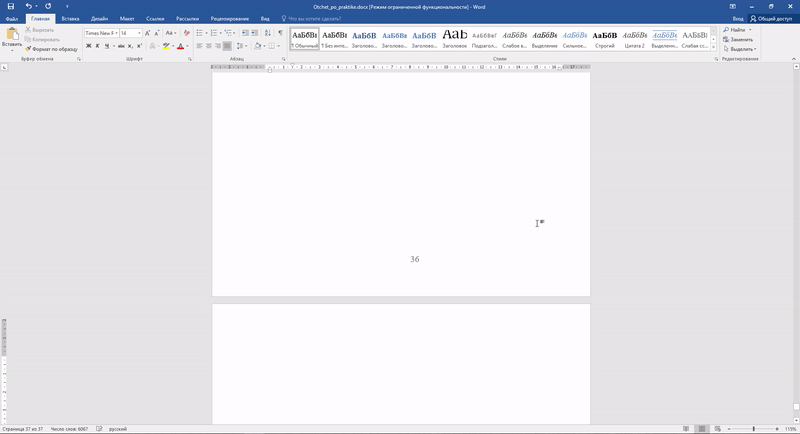
Krok 1. Umiestnite kurzor pred zlom.
Krok 2. Stlačte kláves Delete.
Poznámka: Ak odstránite prázdnu stránku uprostred dokumentu, ktorá je výsledkom prerušenia časti, po odstránení prerušenia sa môže formátovanie poškodiť. Ak po tejto stránke potrebujete formátovanie, ktoré sa líši od toho, čo bolo nastavené pred touto stránkou, nechajte koniec sekcie. V opačnom prípade sa po odstránení zalomenia formátovanie v celom dokumente automaticky zmení na rovnaké ako v texte umiestnenom pred zalomením.
Metóda 2. Odstráňte zlom sekcie (metóda 2)
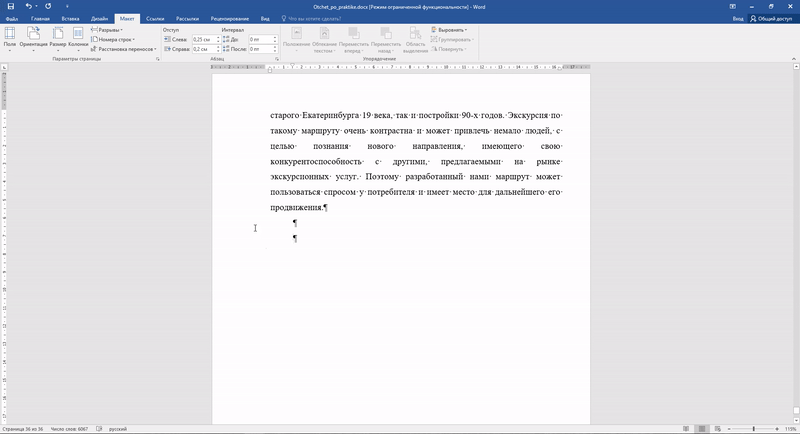
Krok 1. Prejdite na kartu „Rozloženie“.
Krok 2. Nahradiť typ prerušenia - nastavte „bez prerušenia“.
Teraz viete, ako odstrániť stránku v programe Word. Uvedené tipy je možné použiť vo všetkých verziách programu Microsoft Word.
Ako odstrániť prázdnu stránku v programe Word - pokyny s animáciou aktualizované: 11. júla 2017 o: Vedecké články.Ru
Prázdne stránky v programe Word sa môžu vyskytovať uprostred dokumentu alebo na jeho konci. V oficiálnej elektronickej dokumentácii sú neprijateľné a tiež spôsobujú veľké nepohodlie pri tlači dokumentu. V skutočnosti sa extra hárky objavujú z nejakého dôvodu, ale z veľmi konkrétnych dôvodov. Pozrime sa podrobnejšie na to, ako sa problém objavuje a ako sa ho zbaviť.
Strana navyše - výsledok znakov navyše
Nežiaduce stránky sa môžu zobraziť na konci aj v strede dokumentu, najčastejšie sa však objavia po konci textu. Dôvod je ten, že počas písania textu sa vytvorili odseky, zarážky alebo medzery, ktoré skončili na samom konci textu.Riešenie 1:
- Umiestnite kurzor na úplný koniec textu (nie do jeho viditeľnej časti, konkrétne na koniec celého textu). Môžete použiť veľmi pohodlnú kombináciu “ Ctrl + End».
- Kliknite na " Backspace»Kým nebudú odstránené všetky neviditeľné odseky, riadky, zarážky a medzery. Kurzor musí byť vpravo od úplne posledného (dolného) znaku v texte.
- Umiestnite kurzor na miesto, za ktorým nepotrebujete žiadne znaky ani stránky.
- Podržte (stlačte a neuvoľnite) „ Odstrániť„. Všetky prvky napravo budú odstránené.
Druhá metóda je ešte bezpečnejšia ako predchádzajúca (pomocou funkcie „Backspace“), pretože nič potrebné v texte nebude odstránené.
Riešenie 3 (Ak sa nepotrebná stránka nachádza v strede textu):
- Umiestnite kurzor na posledný znak v hornej časti dokumentu nad nadbytočný hárok.
- Stláčajte tlačidlo „Odstrániť“, kým sa neodstránia všetky nepotrebné prvky v texte a kým sa nevytiahne zvyšok požadovaného textu.
Prázdna stránka kvôli prestávkam
Konce stránok sa nemôžu objaviť spontánne. V každom prípade to vložil niekto, kto sa podieľal na tvorbe textu. Niekedy sa to stane, keď neúmyselne stlačíte kombináciu “ Ctrl + Enter", Ktorý vloží zalomenie stránky do textu.Rozhodnutie: Ak je koniec stránky náhodou na konci dokumentu alebo sa nachádza vo vnútri textu, dá sa odstrániť pomocou vyššie uvedenej metódy - pomocou klávesov na mazanie znakov. Ak si chcete byť istí, že problémom je vložený koniec strany, môžete zapnúť režim zobrazenia netlačiteľných znakov (¶). Prepínacie tlačidlo pre tento režim je zapnuté “ Panely nástrojov„alebo“ Stuha„. Funguje to aj po stlačení tlačidla „ Ctrl + Shift + 8»:
Keď kliknete na toto tlačidlo a umiestnite kurzor na miesto nepotrebnej stránky, uvidíte niečo ako toto:
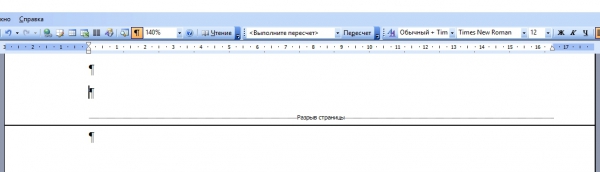
Stačí vymazať "koniec stránky" s rovnakým " Odstrániť»/« Backspace"(Respektíve umiestnením kurzora nad alebo pod miesto, kde je text rozdelený)."
Koniec sekcie môže viesť k nepotrebnému listu jedným z troch spôsobov:
- z nepárnej stránky;
- z párnej stránky;
- z nasledujúcej stránky.
K dispozícii sú tiež možnosti rozdelenia sekcií „Na aktuálnej stránke“ a „Z nového stĺpca“, ktoré však nevedú k posudzovanému problému.
Najjednoduchšia možnosť - zlom sekcie viedol k prázdnemu listu v spodnej časti textu:
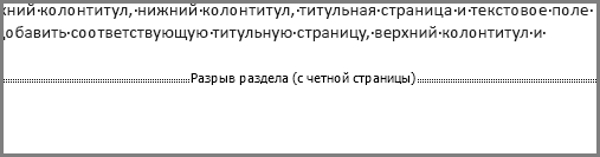
Rozhodnutie:Zapnite režim zobrazenia netlačiteľné znaky, pozeráme sa na problémovú oblasť. Ak je tam vyznačený zlom sekcie, choďte vyššie a jednoducho ju vymažte, nech už je akákoľvek. Konce sekcií niekedy nie sú viditeľné. Môžete skúsiť prejsť na režim « Návrh"(Pod zobrazením na páse s nástrojmi), aby boli viditeľné konce sekcií.
Pozor! V prípade, že sa nepotrebný hárok objavil nie na konci, ale vo vnútri textu, neponáhľajte sa iba s odstránením zlomu sekcie, pretože existuje jedna výhrada: formátovanie pod zlomom odstránenej sekcie sa použije na vyššie uvedený odsek. Ak chcete vyriešiť problém s ďalšou stránkou, budete si musieť zvoliť iný typ zalomenia sekcie, konkrétne „ Na aktuálnej stránke„. Toto sa deje takto:
- Umiestnite kurzor pod koniec sekcie.
- Na páse s nástrojmi otvorte kartu Rozloženie stránky.
- V poli „Nastavenie stránky“ vyberte kartu „Zdroj papiera“.
- V rozbaľovacom zozname napravo od riadku „Štart“ vyberte „Na aktuálnej stránke“:
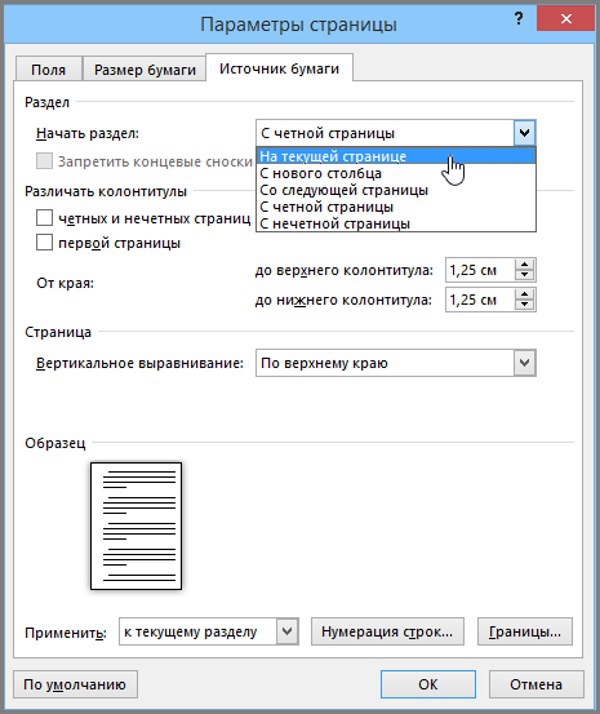
V programe Word 2010 otvorte v poli „Nastavenia stránky“ rozbaľovaciu ponuku „Konce“ a na karte „Konce sekcií“ vyberte možnosť „Aktuálna stránka“.
Po opísaných manipuláciách zbytočná stránka zmizne a formátovanie sekcie zostane rovnaké. Prečítajte si tiež pokyny:
Prázdna stránka kvôli hotovému štýlu Word
Prednastavené nastavenia štýlu môžu byť z pohľadu jednoduchého používateľa dosť zvláštne. Napríklad pred alebo za určitou časťou textu sa automaticky vytvorí veľmi veľká zarážka. Zároveň to nie je možné zmenšiť, pretože medzi poslednými znakmi hlavného textu a prvými znakmi textu v určitom štýle nie sú žiadne symboly.Rozhodnutie:
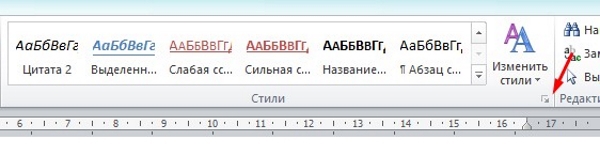
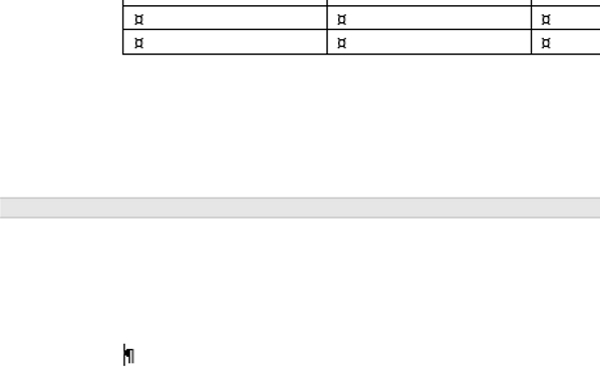
Riešenie 1: Znížte veľkosť textu nad tabuľkou, napríklad vymažte nadbytočné oddeľovacie riadky, zlúčte odseky alebo (ako poslednú možnosť) mierne znížte veľkosť písma v ktoromkoľvek odseku.
Riešenie 2 (Odsek na konci dokumentu skryte):
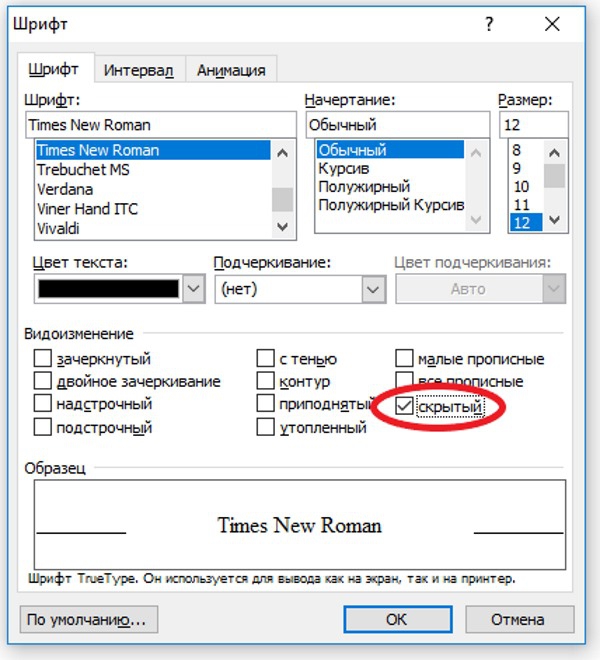
Ak sa odstránením textových prvkov necháte príliš uniesť, môžete nechtiac vymazať to, v čom malo zostať finálna verzia úpravy. Odstránené položky (text, tabuľky atď.) Môžete vrátiť pomocou kombinácie späť posledná akcia « Ctrl + Z„Alebo kliknutím na ikonu„ Späť “na paneli príkazov aplikácie Word (šípka proti smeru hodinových ručičiek).
Video asistent
Video stručne a jasne ukazuje, ako odstrániť nepotrebný hárok v programe Word:Odstránenie prázdnych stránok v programoch Word 2007 a 2010 sa nelíši, pretože desiata verzia textového editora je logickým pokračovaním a takmer úplnou kópiou siedmej verzie. Preto sú všetky opísané metódy riešenia problému s nadbytočnou stránkou vhodné pre akúkoľvek verziu Wordu a sú takmer identické.
Dnes si povieme, ako odstrániť prázdnu stránku v textovom editore Word 2010. Často sa stáva, že pri písaní alebo pri kopírovaní dokumentu do vášho osobný počítač a otvorením v editore vyzerá dokument inak.
Je to tak preto, lebo váš vlastný textový editor Microsoft Office je nakonfigurovaný na rôzne nastavenia. A dosť často sa ukazuje, že sa v dokumente objavujú ďalšie zarážky, prázdne stránky a oveľa viac.
Aby ste sa vyhli takýmto náhodným momentom, môžete použiť zobrazenie absolútne všetkých prvkov dokumentu a dokonca aj medzier. Používa to tlačidlo na paneli nástrojov, ktoré veľmi pripomína husľový kľúč alebo písmeno T a P naopak.
Urobíte to tak, že v dokumente v ponuke „Domov“ kliknete myšou jedným kliknutím:

Potom sa tieto symboly objavia v celom texte. Nemali by ste sa obávať, že sa zobrazia pri tlači. Robí sa to preto, aby ste naisto vedeli, či ste niekam prišli nepárny priestor, odsek alebo či je v texte prázdna strana navyše.
A tak sa ukázalo, že sú. Teraz sa stáva otázkou, ako sa zbaviť tejto prázdnej stránky? Všetko je veľmi jednoduché!
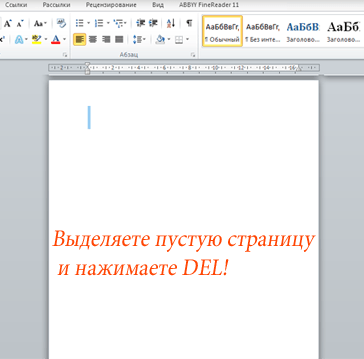
- Kurzorom myši vyberte celú oblasť prázdnej stránky
2. Stlačte kláves Odstrániť... Potom stránka zmizne a všetok text, ktorý sa pod ňou nachádza, sa posunie nahor.
Hlavná vec je nevyberať príliš veľa, pretože s prázdnou stránkou môžete odstrániť ďalšie informácie. Ak sa to stane, mali by ste použiť klávesovú skratku Ctrl + Z... Tento príkaz vráti späť všetko, čo ste urobili pri poslednom kroku. Alebo iba zatvorte dokument bez uloženia zmien, všetky odstránené a opravené informácie v textovom editore sa vrátia späť.






